ما هي شبكة VPN؟ مزايا وعيوب شبكة VPN الافتراضية الخاصة

ما هو VPN، وما هي مزاياه وعيوبه؟ لنناقش مع WebTech360 تعريف VPN، وكيفية تطبيق هذا النموذج والنظام في العمل.
سواء كنت تريد التحقق من سجل الطباعة الخاص بك للرجوع إليه أو لمعرفة ما يطبعه الآخرون من نظامك، يمكنك بسهولة العثور على قائمة بالملفات المطبوعة مسبقًا على نظام التشغيل Windows. وفيما يلي بعض الطرق للقيام بذلك.
عرض سجل المستندات المطبوعة باستخدام عارض الأحداث
على الرغم من أن عارض الأحداث يستخدم عادةً لاستكشاف أخطاء العديد من مشكلات النظام وإصلاحها، يمكنك أيضًا استخدامه لمراقبة المستندات المطبوعة على نظام التشغيل Windows.
ومع ذلك، بشكل افتراضي، لا يحتفظ "عارض الأحداث" بملف تعريف للمستندات المطبوعة. لتفعيل هذه الميزة، ستحتاج إلى تكوين تسجيل أنشطة الطباعة يدويًا.
أولاً، اضغط على Win + R لفتح مربع الحوار "تشغيل" ، ثم اكتب eventvwr في مربع النص واضغط على Enter . سيؤدي هذا إلى فتح نافذة عارض الأحداث .
باستخدام الجزء الأيسر، انتقل إلى سجلات التطبيقات والخدمات > Microsoft > Windows وحدد موقع مجلد PrintService في مجلد Windows. الآن انقر بزر الماوس الأيمن على السجل التشغيلي من الجزء الأوسط وحدد الخصائص .
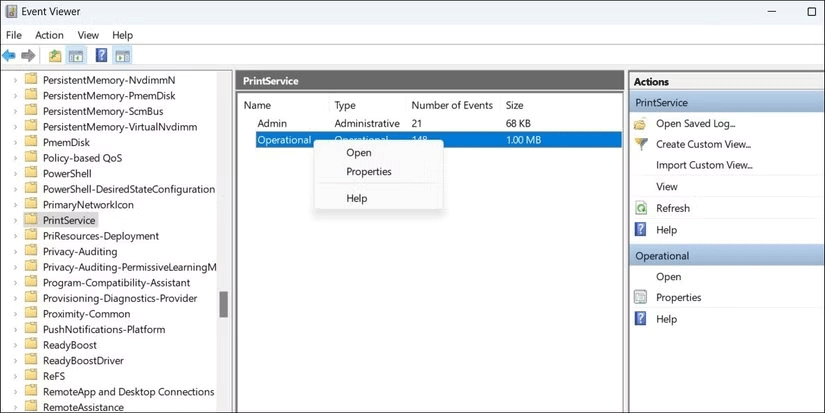
في نافذة خصائص السجل ، انتقل إلى علامة التبويب عام وحدد مربع الاختيار تمكين التسجيل . يجب عليك أيضًا تحديد ما يجب أن يفعله Windows عند الوصول إلى الحد الأقصى لحجم سجل الأحداث.
انقر فوق تطبيق > موافق لحفظ التغييرات.
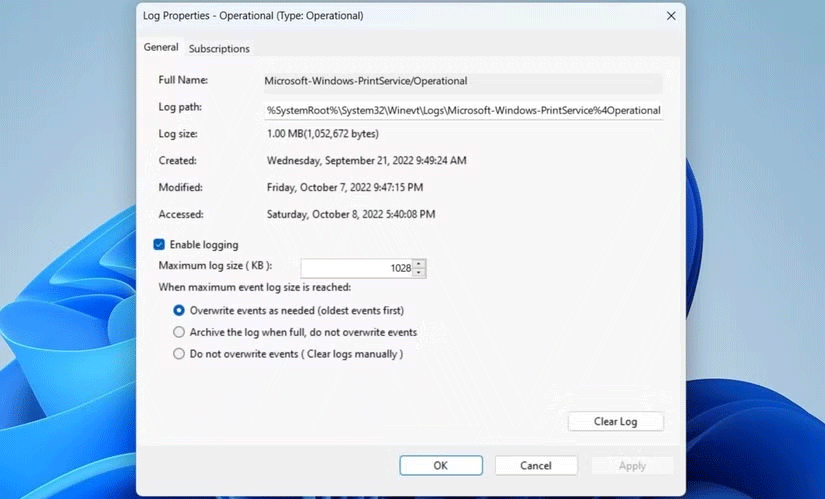
سيقوم Windows الآن بالاحتفاظ بملف سجل لأي مستندات مطبوعة من نظامك. يمكنك الوصول إلى ملف السجل هذا من "عارض الأحداث" في أي وقت.
لعرض سجل الطباعة، افتح عارض الأحداث باستخدام قائمة البحث. استخدم الجزء الأيسر للانتقال إلى سجلات التطبيقات والخدمات > Microsoft > Windows > PrintService وانقر نقرًا مزدوجًا فوق السجل التشغيلي لعرض سجل الطباعة الخاص بك.
في الجزء الأوسط، سوف ترى إدخالات لأحداث الطابعة المختلفة. يمكنك فرز هذه الإدخالات حسب التاريخ والوقت أو فئة المهمة . حدد إدخالاً لرؤية التاريخ والوقت الدقيقين لمهمة الطباعة بالإضافة إلى الطابعة المستخدمة. ستجد أيضًا مسار ملف المستند المطبوع في علامة التبويب عام.
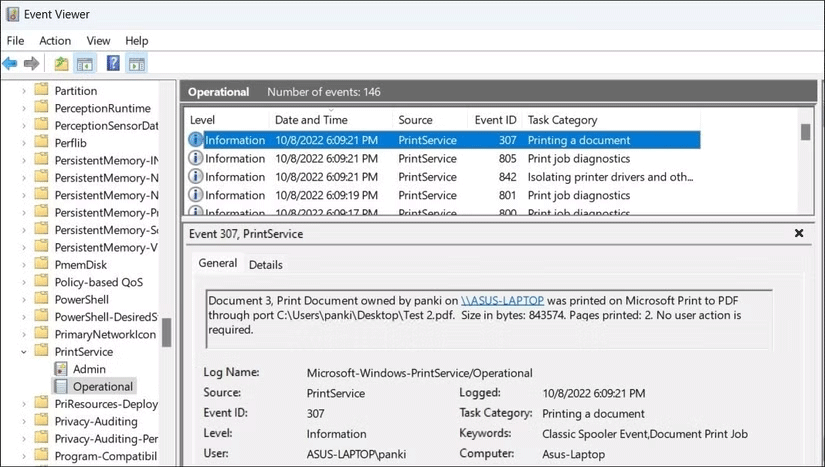
إذا كنت بحاجة إلى مسح سجل الطباعة من Windows، فما عليك سوى النقر بزر الماوس الأيمن فوق ملف السجل التشغيلي في مجلد PrintService وتحديد خيار مسح السجل من قائمة السياق.
عرض سجل طباعة المستندات باستخدام PaperCut Print Logger
على الرغم من أنه من الممكن التحقق من سجل طباعة مستند من خلال "عارض الأحداث"، إلا أن هذه ليست الطريقة الأكثر سهولة في الاستخدام.
لحسن الحظ، يمكنك أيضًا استخدام تطبيق تابع لجهة خارجية مثل ParperCut Print Logger للتحقق من سجل الطابعة على نظام التشغيل Windows. أولاً، قم بتنزيل أداة PaperCut Print Logger وتثبيتها على جهاز الكمبيوتر الخاص بك.
بمجرد التثبيت، سيقوم برنامج PaperCut Print Logger تلقائيًا بمراقبة وتسجيل جميع مهام الطباعة على نظامك. ستقوم هذه الأداة بتسجيل التفاصيل الأساسية مثل وقت الطباعة، واسم المستخدم الذي بدأ مهمة الطباعة، والعدد الإجمالي للصفحات والسمات الأخرى مثل حجم الورق، ووضع اللون وما إلى ذلك.
لعرض سجل الطباعة المحفوظ بواسطة PaperCut Print Logger:
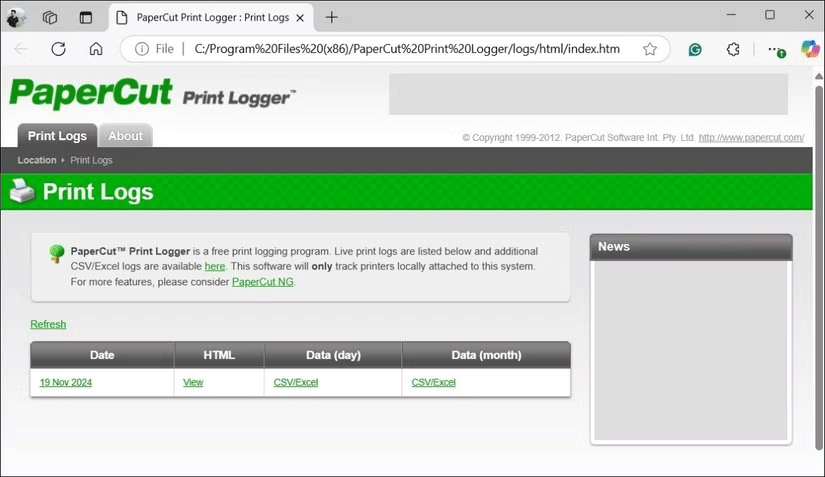
قد يكون من المفيد معرفة كيفية الوصول إلى سجل المستندات المطبوعة على نظام التشغيل Windows في مواقف معينة. يمكنك استخدامه لتتبع مستند معين أو حتى التحقق مما إذا كان شخص آخر يستخدم الطابعة الخاصة بك دون إذن. لحسن الحظ، هذا الأمر بسيط جدًا، بغض النظر عن الطريقة التي تختارها.
ما هو VPN، وما هي مزاياه وعيوبه؟ لنناقش مع WebTech360 تعريف VPN، وكيفية تطبيق هذا النموذج والنظام في العمل.
لا يقتصر أمان Windows على الحماية من الفيروسات البسيطة فحسب، بل يحمي أيضًا من التصيد الاحتيالي، ويحظر برامج الفدية، ويمنع تشغيل التطبيقات الضارة. مع ذلك، يصعب اكتشاف هذه الميزات، فهي مخفية خلف طبقات من القوائم.
بمجرد أن تتعلمه وتجربه بنفسك، ستجد أن التشفير سهل الاستخدام بشكل لا يصدق وعملي بشكل لا يصدق للحياة اليومية.
في المقالة التالية، سنقدم العمليات الأساسية لاستعادة البيانات المحذوفة في نظام التشغيل Windows 7 باستخدام أداة الدعم Recuva Portable. مع Recuva Portable، يمكنك تخزينها على أي وحدة تخزين USB مناسبة، واستخدامها وقتما تشاء. تتميز الأداة بصغر حجمها وبساطتها وسهولة استخدامها، مع بعض الميزات التالية:
يقوم برنامج CCleaner بالبحث عن الملفات المكررة في بضع دقائق فقط، ثم يسمح لك بتحديد الملفات الآمنة للحذف.
سيساعدك نقل مجلد التنزيل من محرك الأقراص C إلى محرك أقراص آخر على نظام التشغيل Windows 11 على تقليل سعة محرك الأقراص C وسيساعد جهاز الكمبيوتر الخاص بك على العمل بسلاسة أكبر.
هذه طريقة لتقوية نظامك وضبطه بحيث تحدث التحديثات وفقًا لجدولك الخاص، وليس وفقًا لجدول Microsoft.
يوفر مستكشف ملفات Windows خيارات متعددة لتغيير طريقة عرض الملفات. ما قد لا تعرفه هو أن أحد الخيارات المهمة مُعطّل افتراضيًا، مع أنه ضروري لأمان نظامك.
باستخدام الأدوات المناسبة، يمكنك فحص نظامك وإزالة برامج التجسس والبرامج الإعلانية والبرامج الضارة الأخرى التي قد تكون مختبئة في نظامك.
فيما يلي قائمة بالبرامج الموصى بها عند تثبيت جهاز كمبيوتر جديد، حتى تتمكن من اختيار التطبيقات الأكثر ضرورة والأفضل على جهاز الكمبيوتر الخاص بك!
قد يكون من المفيد جدًا حفظ نظام تشغيل كامل على ذاكرة فلاش، خاصةً إذا لم يكن لديك جهاز كمبيوتر محمول. ولكن لا تظن أن هذه الميزة تقتصر على توزيعات لينكس - فقد حان الوقت لتجربة استنساخ نظام ويندوز المُثبّت لديك.
إن إيقاف تشغيل بعض هذه الخدمات قد يوفر لك قدرًا كبيرًا من عمر البطارية دون التأثير على استخدامك اليومي.
Ctrl + Z هو مزيج مفاتيح شائع جدًا في ويندوز. يتيح لك Ctrl + Z التراجع عن إجراءات في جميع أقسام ويندوز.
تُعدّ الروابط المختصرة مفيدةً لإزالة الروابط الطويلة، لكنها تُخفي أيضًا وجهتها الحقيقية. إذا كنت ترغب في تجنّب البرامج الضارة أو التصيّد الاحتيالي، فإنّ النقر العشوائي على هذا الرابط ليس خيارًا حكيمًا.
بعد انتظار طويل، تم إطلاق التحديث الرئيسي الأول لنظام التشغيل Windows 11 رسميًا.













